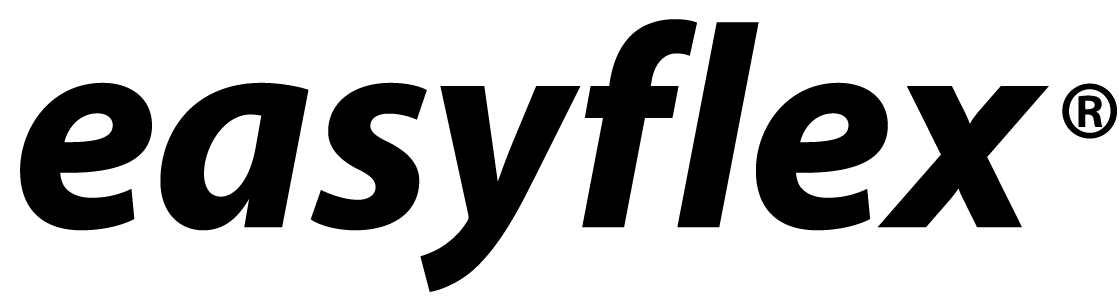Website flexwerker.com algemeen
Op de website www.flexwerker.com kunnen flexwerkers inloggen bij jouw werkmaatschappij. Wanneer de flexwerker is ingelogd kan hij persoonlijke gegevens inzien, urendeclaraties invullen, loonspecificaties en jaaropgaven opvragen en algemene informatie en nieuwsitems lezen. Voor alle overige diensten moet je de flexwerker toegang verlenen tot de webservices (Frontoffice > Flexwerker > Webservices).
Inloggen op www.flexwerker.com
Wanneer je de flexwerker toegang hebt verleend tot de webservices wordt aan de flexwerker een gebruikersnaam en een wachtwoord toegekend. De activatiegegevens kunnen per e-mail worden bevestigd aan de flexwerker. Met zijn gebruikersnaam en wachtwoord kan de flexwerker inloggen op de website. Direct nadat deze gegevens zijn ingegeven, wordt de melding getoond dat uit beveiligingsoverwegingen de gebruikersnaam en het wachtwoord eerst gewijzigd moeten worden. De flexwerker kan nu zelf een gebruikersnaam en wachtwoord ingeven, echter mag de inlognaam niet beginnen met _EF, dient het minimaal 6 en maximaal 32 karakters te bevatten en mogen er geen spaties in voorkomen. Daarnaast moet ook het wachtwoord minimaal 6 karakters en maximaal 32 karakters bevatten en ook hier mogen geen spaties in voorkomen. Nadat de gegevens zijn gewijzigd moet de flexwerker opnieuw inloggen met de nieuwe gebruikersnaam en het nieuwe wachtwoord.
Nadat de flexwerker heeft ingelogd met de nieuwe gebruiksnaam en het nieuwe wachtwoord is voor de werkmaatschappij het wachtwoord direct niet meer zichtbaar binnen het tabblad 'Webservices'. De inloggegevens zijn dus strikt persoonlijk en alleen bekend bij de flexwerker. Uiteraard is het mogelijk om nieuwe inloggegevens te verstrekken. Meer hiervoor lees je in de pagina informatie (Frontoffice > Flexwerker > Webservices).
Eenmaal ingelogd op de website worden er diverse tabbladen getoond:
- Mijn gegevens
- Declaraties
- Ingediende declaraties
- Loonspecificaties
- Jaaropgaven
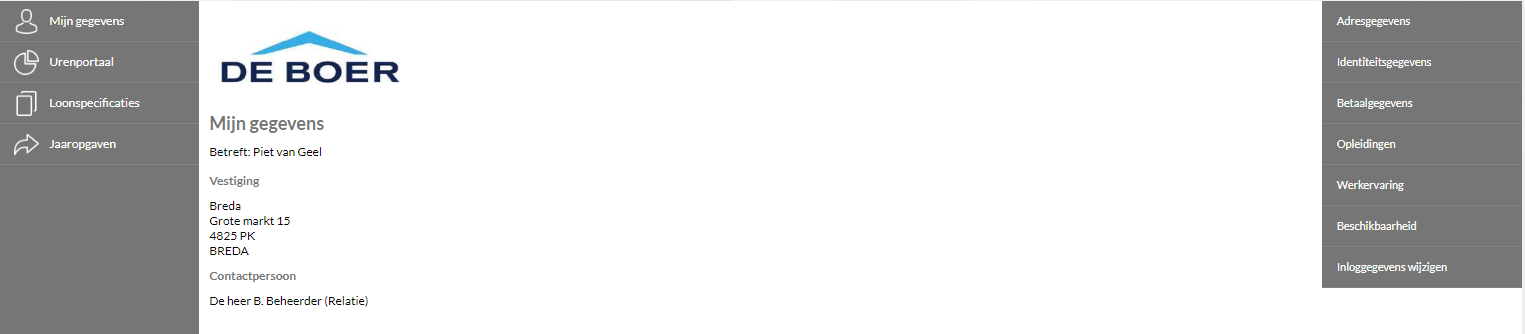
Het logo van jouw werkmaatschappij wordt getoond. Wanneer de flexwerker hierop klikt met de muis wordt automatisch de website van jouw werkmaatschappij geopend. Dit is uiteraard alleen mogelijk wanneer deze gegevens ook daadwerkelijk beschikbaar zijn.
Mijn gegevens
Op het tabblad 'Mijn gegevens' worden persoonlijke gegevens van de flexwerker vastgelegd. Bij het openen van het tabblad 'Mijn gegevens' wordt de naam van de flexwerker getoond, de vestigingsgegevens van de werkmaatschappij waar de flexwerker toe behoort en de contactpersoon (relatiebeheerder) van de werkmaatschappij.
Adresgegevens
De adresgegevens van de flexwerker, zoals vastgelegd in Easyflex, worden getoond. Het betreft hier de gegevens omtrent het domicilieadres en woon- en correspondentieadres. Ook de communicatiegegevens van de flexwerker worden getoond, bijvoorbeeld een telefoonnummer of e-mailadres.
Identiteitsgegevens
De vastgelegde identiteitsgegevens van de flexwerker worden hier getoond.
Betaalgegevens
De vastgelegde betaalgegevens van de flexwerker worden getoond. Deze gegevens bestaan uit:
- Betaalwijze (IBAN, kas, etc.)
- Rekeningnummer
- Kenmerk
- Naam afwijkende begunstigde
- Plaats afwijkende begunstigde
Opleidingen
Alle opleidingen die zijn vastgelegd bij de flexwerker worden getoond. De opleidingen worden getoond op volgorde van 'Periode', 'Naam' en 'Diploma'.
Werkervaring
Alle werkervaring die is vastgelegd bij de flexwerker wordt getoond. De werkervaringen worden getoond op volgorde van 'Periode', 'Functie' en 'Getuigschrift'.
Beschikbaarheid
De beschikbaarheid van de flexwerker wordt getoond. De gegevens bestaan uit 'Beschikbaarheid' en 'Verhinderdata'.
De beschikbaarheid van de flexwerker wordt getoond. De ingangsdatum van de beschikbaarheid wordt weergegeven en het is mogelijk om detail informatie omtrent de beschikbaarheid op te vragen door middel van de knop 'Detail'. Binnen het detailscherm wordt de beschikbaarheid grafisch weergegeven. Er wordt per beschikbaar dagdeel een groen vlak getoond, een dagdeel waarop de flexwerker niet beschikbaar is, wordt wit getoond.
Onder 'Verhinderdata' zie je wanneer de flexwerker niet beschikbaar is.
Inloggegevens wijzigen
De flexwerker kan op elk gewenst moment de gebruikersnaam en/of wachtwoord wijzigen. Nadat de gegevens zijn gewijzigd moet de flexwerker opnieuw inloggen met de nieuwe gebruikersnaam en het nieuwe wachtwoord.
Urenportaal
Wanneer in Easyflex is aangegeven dat de urendeclaraties digitaal door de flexwerker kunnen worden aangeleverd, worden op dit tabblad alle voor de flexwerker beschikbare declaraties getoond.
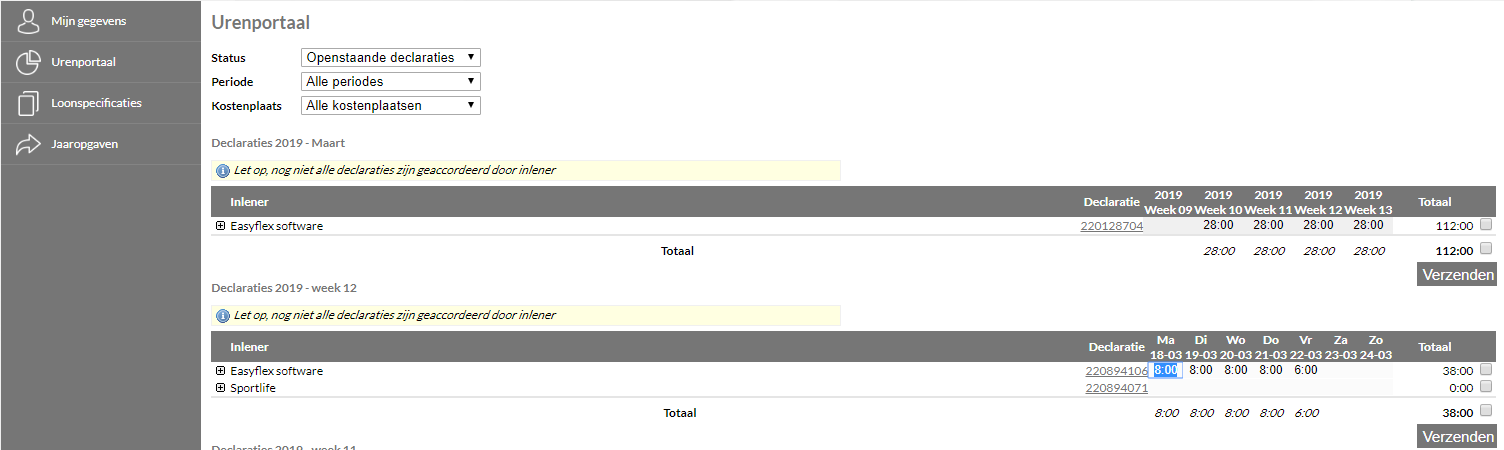
Einde werk
De flexwerker kan aangeven of de urendeclaratie de laatste declaratie van de plaatsing betreft. Wanneer dit het geval is, kan de optie 'Einde werk' worden aangevinkt. Deze gegevens worden nu aan de werkmaatschappij doorgegeven bij het verzenden van de urendeclaratie.
Reserveringen uitbetalen
Wanneer de flexwerker alle gespaarde reserveringen uit wil laten betalen, kan de optie 'Reserveringen uitbetalen' worden aangevinkt. Deze gegevens worden nu aan de werkmaatschappij doorgegeven bij het verzenden van de urendeclaratie.
Overuren
Wanneer de flexwerker overuren heeft ingegeven, kan een keuze worden gemaakt voor deze overuren, te weten:
- Uitbetalen
de overuren moeten direct worden uitbetaald - Sparen
de overuren moeten worden gespaard als tijd voor tijd
Opslaan en verzenden
Door het activeren van de knop 'Opslaan en verzenden' worden alle ingevoerde gegevens opgeslagen en direct verzonden naar de werkmaatschappij. De gegevens kunnen nu niet meer worden gewijzigd door de flexwerker.
Ingediende declaraties
Alle reeds ingediende declaraties bij de werkmaatschappij worden weergegeven.
Loonspecificaties
Alle loonspecificaties van de flexwerker van het huidige jaar én het vorige jaar worden getoond. Door het activeren van de knop 'Download' kan de flexwerker de loonspecificatie downloaden. De gehele loonspecificatie wordt getoond en kan direct worden geprint en/of opgeslagen.
Jaaropgaven
Alle jaaropgaven van de flexwerker worden getoond. Door het activeren van de knop 'Download' kan de flexwerker de jaaropgave downloaden. De gehele jaaropgave wordt getoond en kan direct worden geprint en/of opgeslagen.